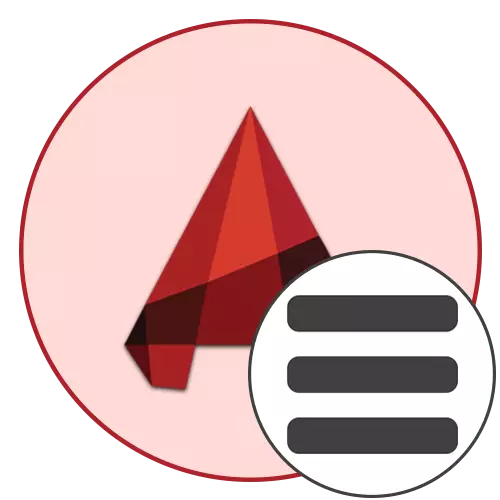
Multilia yek ji amûrên nermalava otomatîk ên standard e, ku, heya niha, heya niha, di ribbonê sereke de bi hemû fonksiyonên din re bû. Lêbelê, pêşdebiran fikirîn ku ew ê çêtir be ku meriv pir û hemî pêkhatên wê ji panelê sereke derxe û dabeşkirina devera serbestberdana bi bişkokên kêrhatî bêtir. Lêbelê, niha gelek destpêk û bikarhênerên profesyonel hîn jî dema ku nexşeyan dikişînin ev taybetmendî bikar tînin. Ji ber vê yekê, îro em dixwazin li ser vê têgînê biaxifin, nîşan bidin ka meriv çawa li ser ribbon vedigere û mînakek afirandina afirandina hêmanan nîşan bide.
Fonksiyonê Multilia li AutoCAD
Multilinia tê gotin bi tevahî xetên ku di paralel de ji hev re têkildar in bi hev re têkildar in. Rola rêberê polisline bi vî rengî ye, li nêzê ku bikarhêner û beşên mayî bi cîhazek diyar dike. Ev taybetmendî bi rengek çalak di nav cûrbecûr proje û nexşeyan de tête bikar anîn, ji bo nimûne, dema dîtina dîwar an rêyan. Di wêneyê jêrîn de, hûn mînakek vê elementê dibînin.
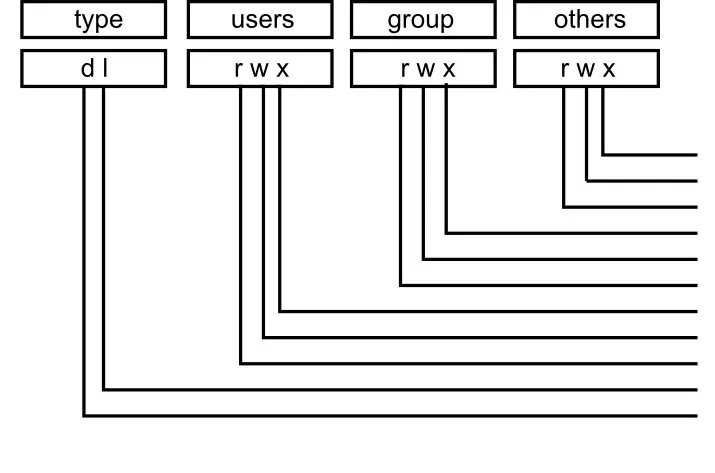
Danûstendina bi Multilia re a Autocad
Li jor, me bi kurtahî di konsepta tiştê ku îro di bin çavan de dihesiband. Naha dem e ku meriv li ser karanîna wê biaxive. Bi şertê naveroka materyalê di nav çend rêwerzên hêsan de dabeş bikin ku dê di masterkirina fonksiyonê de alîkariyê bikin û destûrê bidin ku hûn zû fêr bibin ka Multilinia kontrol bikin.Vegere ribbona sereke
Wekî ku berê behs kir, pirjimar ji ribbonê sereke hate rakirin. Ji ber vê yekê, hêja ye ku bi vegera hemî pêkhateyên têkildar heya panelê sereke, heke, bê guman, hûn diçin bingehek domdar a ku wan bikar bînin. Tevahiya prosedurek e ku hûn navgîniya bikarhêner biguherînin, ku wusa xuya dike:
- AutoCADUS dimeşînin û biçin tabê rêveberiyê.
- Li vir, bişkoja "Bikarhêner Navbera" bikirtînin.
- Bawer bikin ku karê ku hûn hewce ne çalak e.
- Dûv re navnîşê bi navê "Tape" berfireh bikin.
- "Tabs" vekin û "Mal - 2D" hilbijêrin.
- Ew çêtirîn e ku hûn di beşa "xêzkirinê" de pirjimar bikin, ji ber ku ev çalakî ye ku ew performans dike. Vê peldanka û di panelê de ronahî bikin, li ser bişkoja paşîn bikirtînin.
- Ew ê bixweber bi rêzika paşîn ve were veguheztin. Naha divê hûn bişkokên Multilia bibînin. Ji bo vê yekê, di navnîşa fermanan de, navê tîpkirinê dest pê bikin.
- Hûn ê tenê du fermanan ji navnîşa "Multilia" ya "" şêweyên pir-pir-pir "hewce bikin. Verastkirina pirjimar hêsantir e ku meriv rêbazek piçûktir bike, ya ku em ê biaxivin, ji ber vê yekê zêdekirina vê fermanê ne hewce ye. String bi bişkoja çepê ya çepê bigire, li derveyî pencereyê bikişînin, piştre rakin û rêzê li alava herî dawî bidin. Kiryarên wiha hewce ne ku dema ku kursî li hev dixe, navnîşa rêzikan bi şaşî neçe. Wê hingê hûn neçar in ku pelrêça vekirî bigerin.
- Vê bikin û tîmên mayî bikin.
- Di pencereya pêşdîtinê ya panelan de, hûn ê bibînin ku bişkokên nû bi serfirazî hatine zêdekirin. Piştî bidawîbûnê, li ser "Apply" bitikîne û bi wêrekî vê pencereyê bigire.
- Dîsa dîsa biçin beşa "Mala", ku di kategoriya "Drawing" de, amûrên pir amûran bibînin.
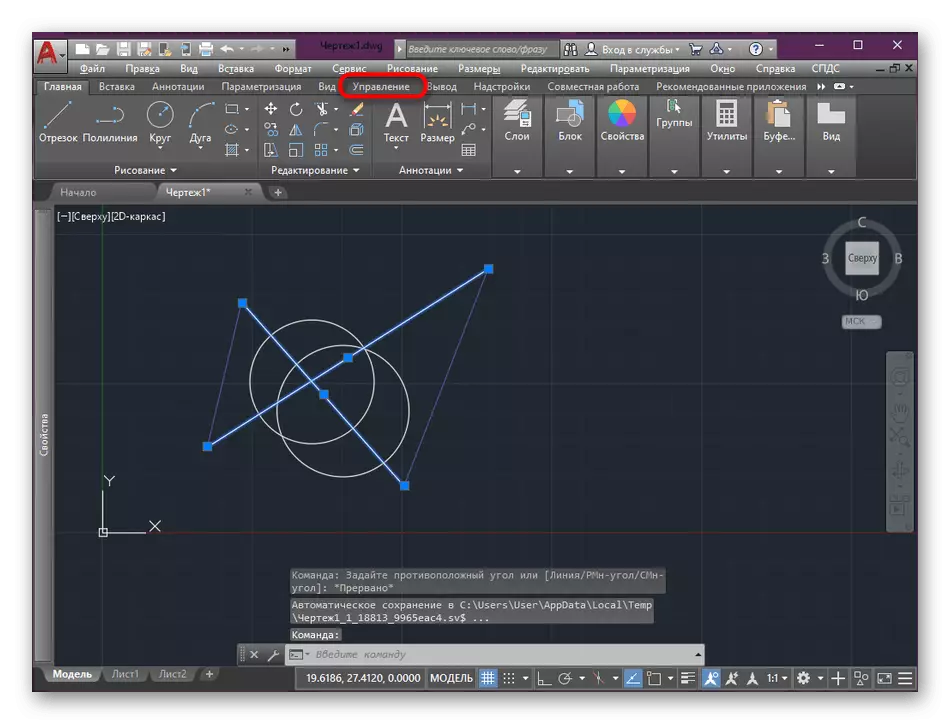
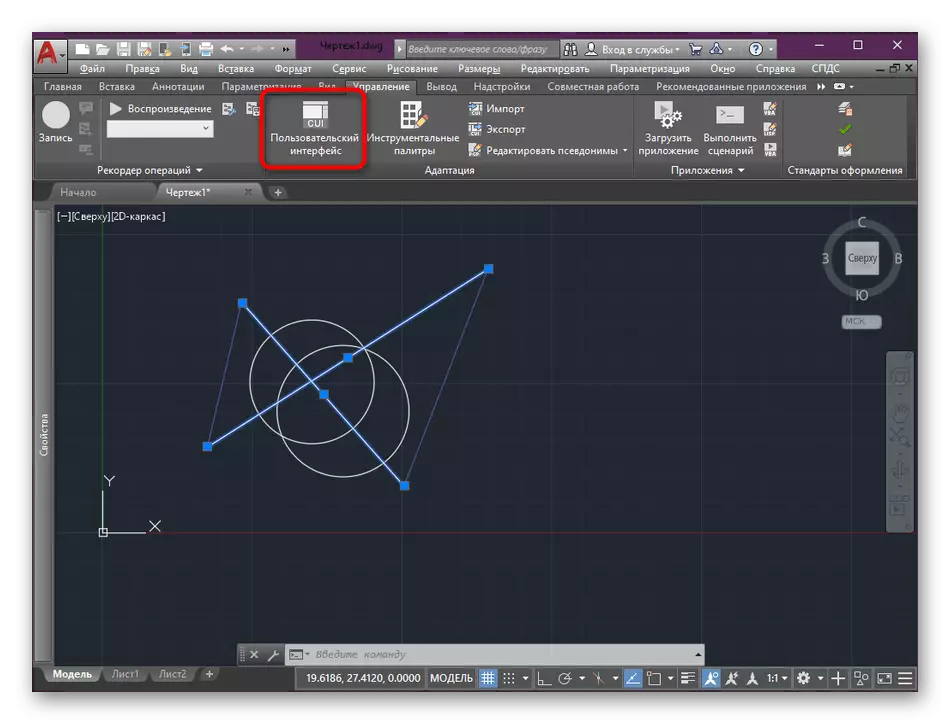
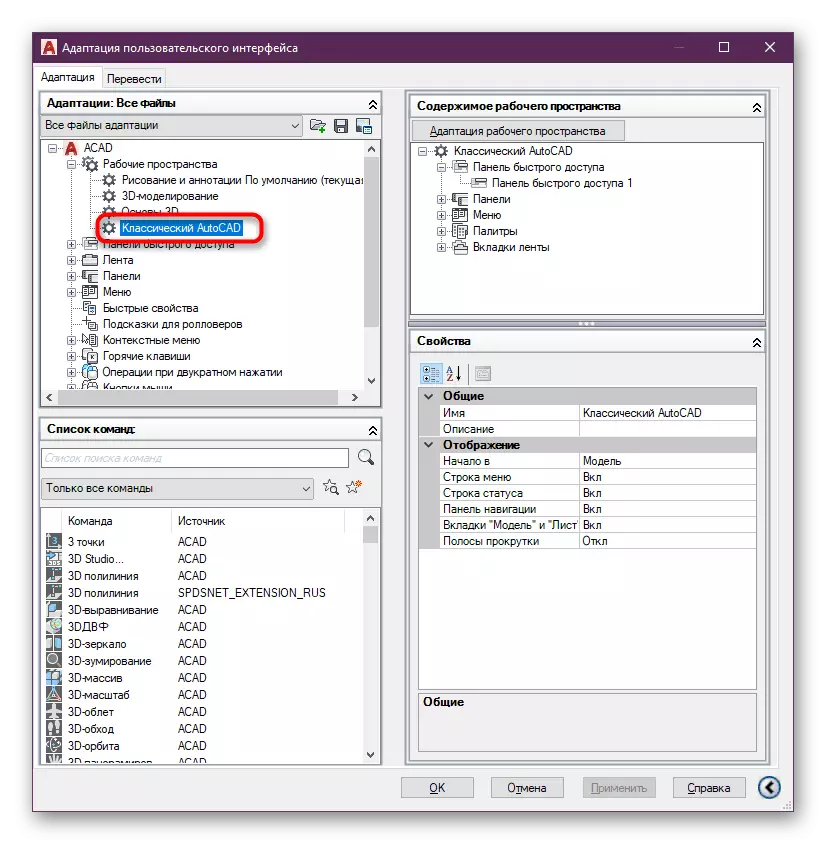
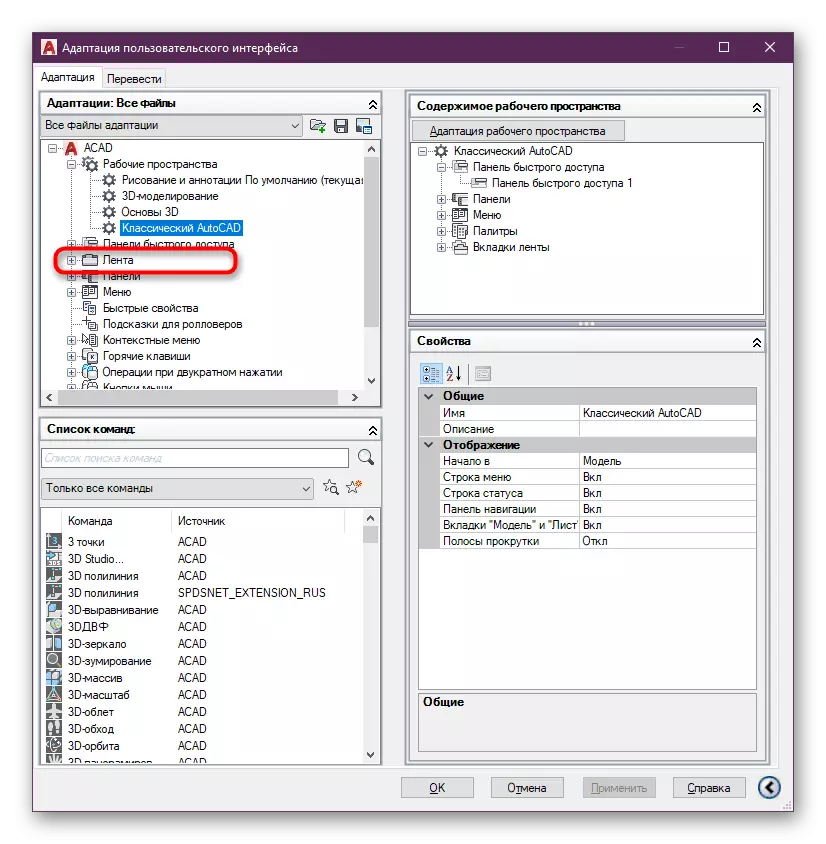
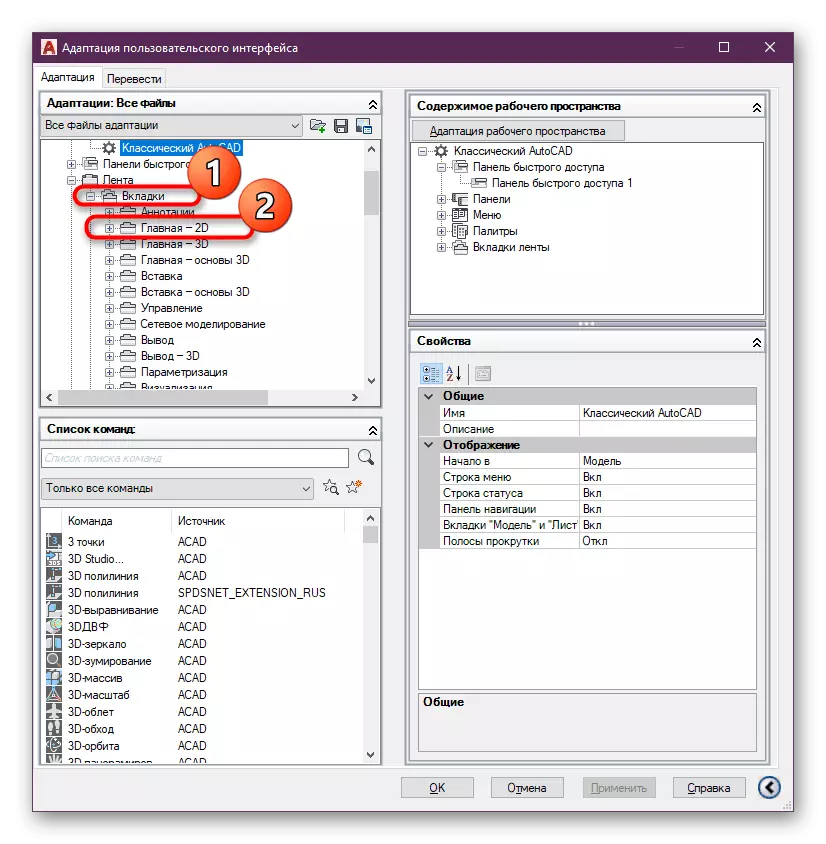
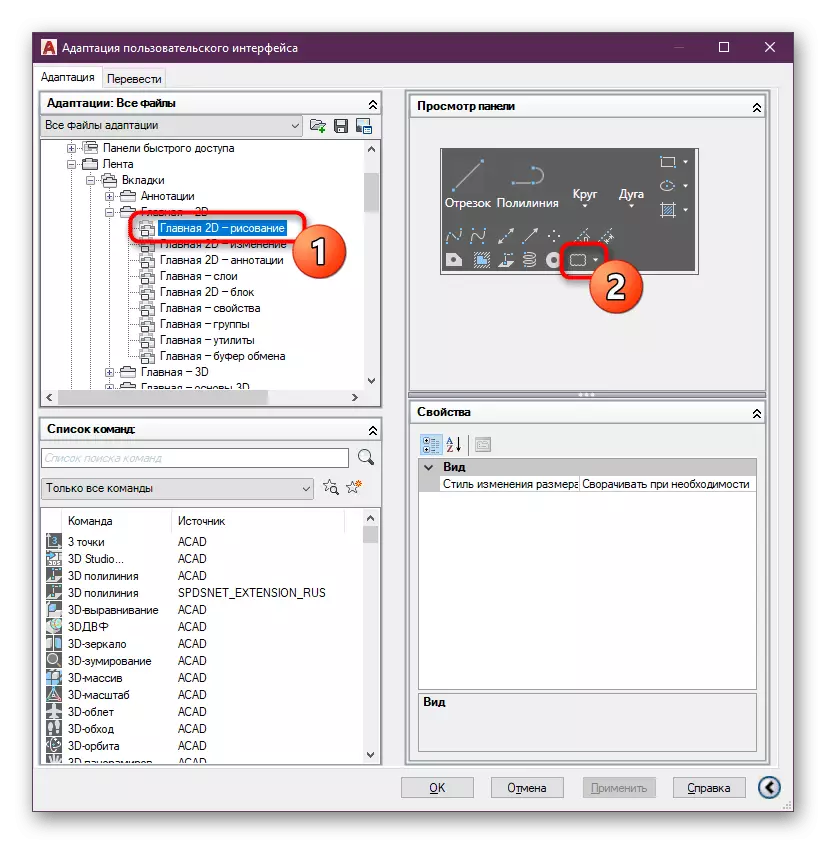
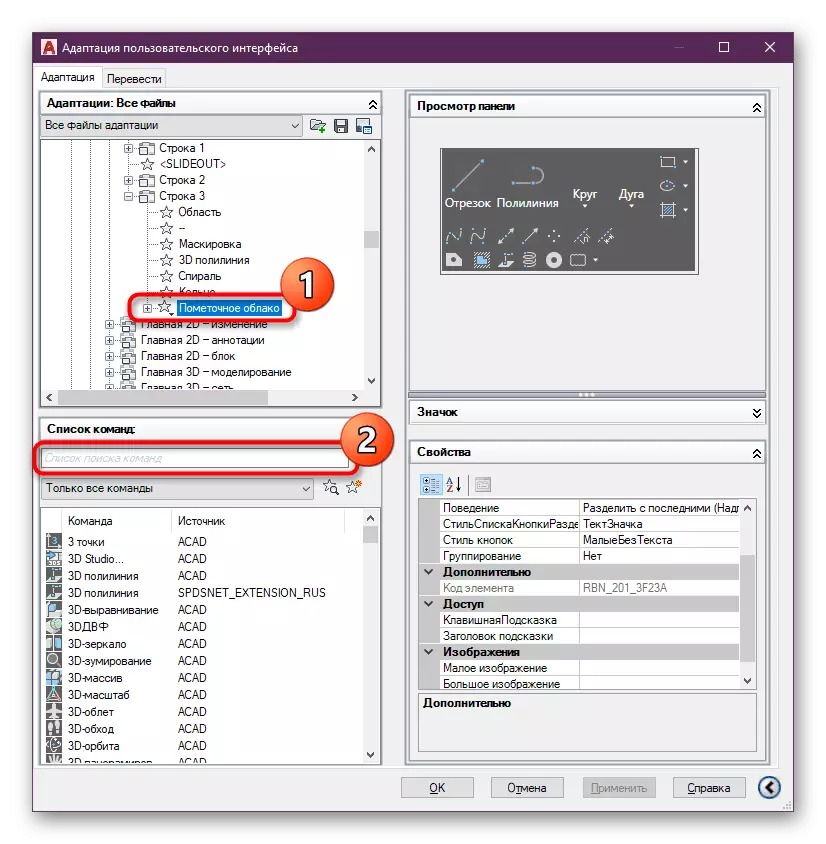
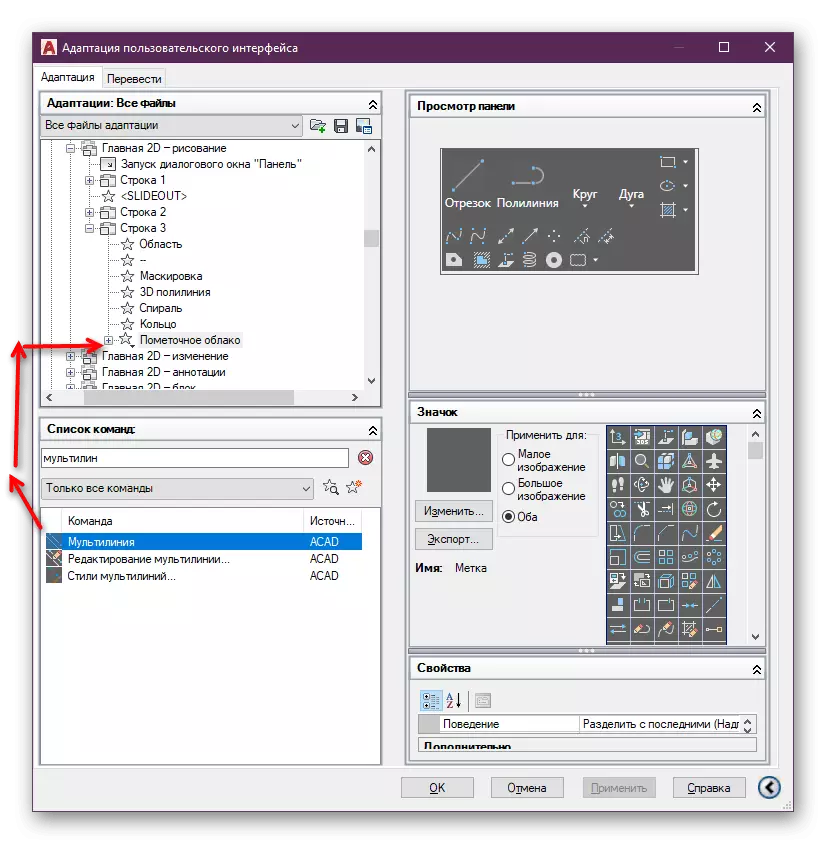
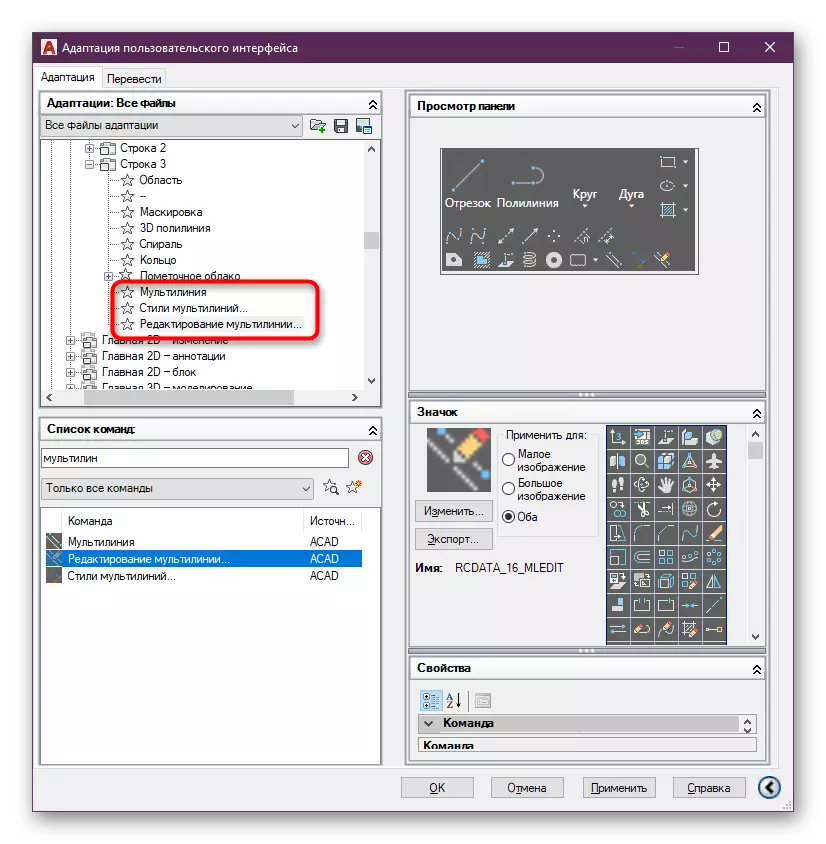
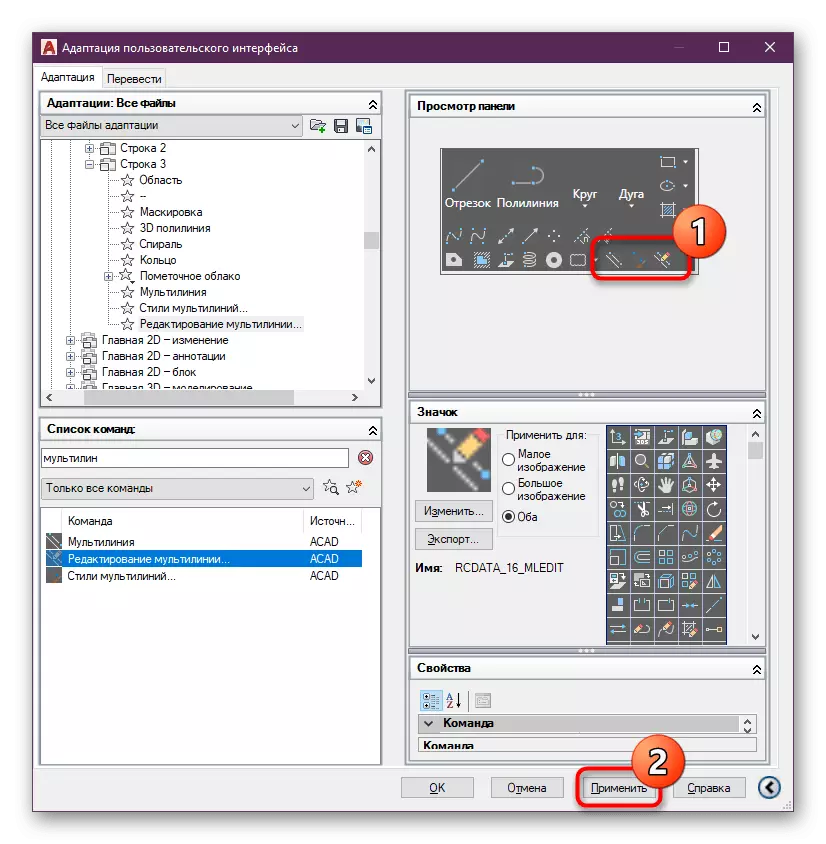
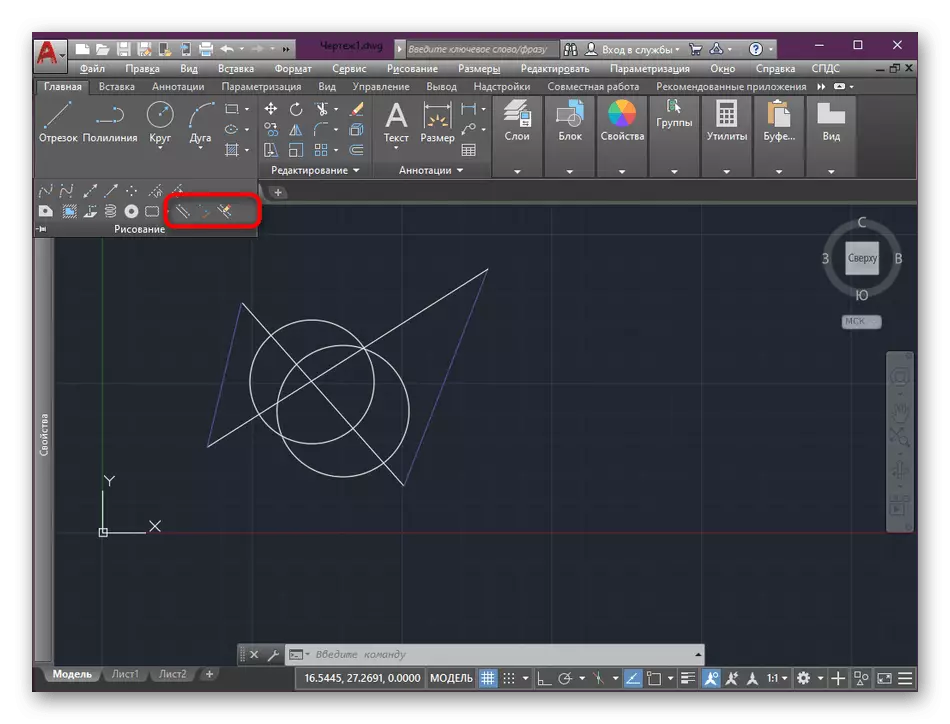
Wekî ku hûn dibînin, hemî çalakî di çend hûrdeman de bi rastî têne kirin. Naha hûn dikarin xetên pir zûtir birêve bibin, wan biguherînin û taybetmendiyên biguherînin.
Afirandina Multilia
Pêvajoya sereke ya ku bi amûrê di bin çavan de tête kirin bi rastî avakirina Multilia ya bi rêberiya heyî re ye. Ji bo vê yekê, divê jixwe were afirandin, û divê dimensên jî bêne zanîn. Em ji bo nimûne, ji bo nimûne, projeyek piçûk a dîwarê duwem digirin, ji tiştê ku wan dît, di xêzkirina we de xebitîne.
- Di screenshot de, rêberên ji bo pêşerojê pirjimar xuya dikin. Di doza we de, ew dikare bi tevahî şêwazek ku dê di afirandina hêmanên jêrîn de bibe alîkar.
- Di beşa "xêzkirina" de, li ser "şêwazên pir-pir-pirtiyê bikirtînin" bikirtînin da ku biçin afirîneriyê.
- Li ser bişkoja têkildar bi şêwazek nû çêbikin.
- Navê wî bipirsin. Pêdivî ye ku di hişê xwe de çêbibin ku ne mumkun e ku meriv valahiyan bikar bîne. Çêtirîn e ku meriv peyvan bi binê jêrîn ve parve bike. Piştî ku navê danîn, li ser "Continue" bikirtînin.
- Di rewşa hewceyê de, danasîna şêwazê diyar bikin, û her weha paşîn jî lê zêde bikin û dagirtin. Ev bandora herî girîng nine, ji ber vê yekê ew ê li ser nekeve, lê em ê yekser li ser tiştan bigerin.
- Naha hûn hewce ne ku veguherînek li Millimeters binivîse. Nirxa neyînî dimîne, û erênî rast e. Li vir, ji mezinahiya heyî ya nexşeyê re dubare bikin.
- Heke hewce be, hejmara pêwîst a hêmanên koçberiyê zêde bike.
- Lêbelê, ji bîr nekin ku ji bo her xeta ku hûn hewce ne ku mezinahiya veqetandî ya guncan bicîh bikin.
- Di dawiya konfigurasyonê de, ji pencereya sazkirinê derkeve, şêweyê hilbijêrin, li ser "Set" bikirtînin û paşê li ser "OK".
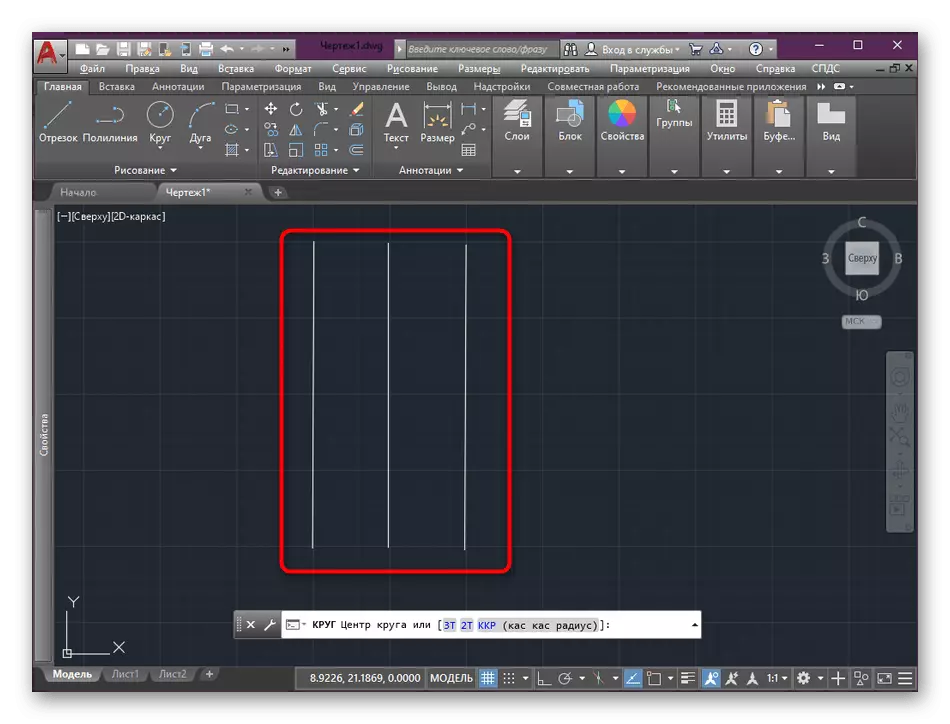
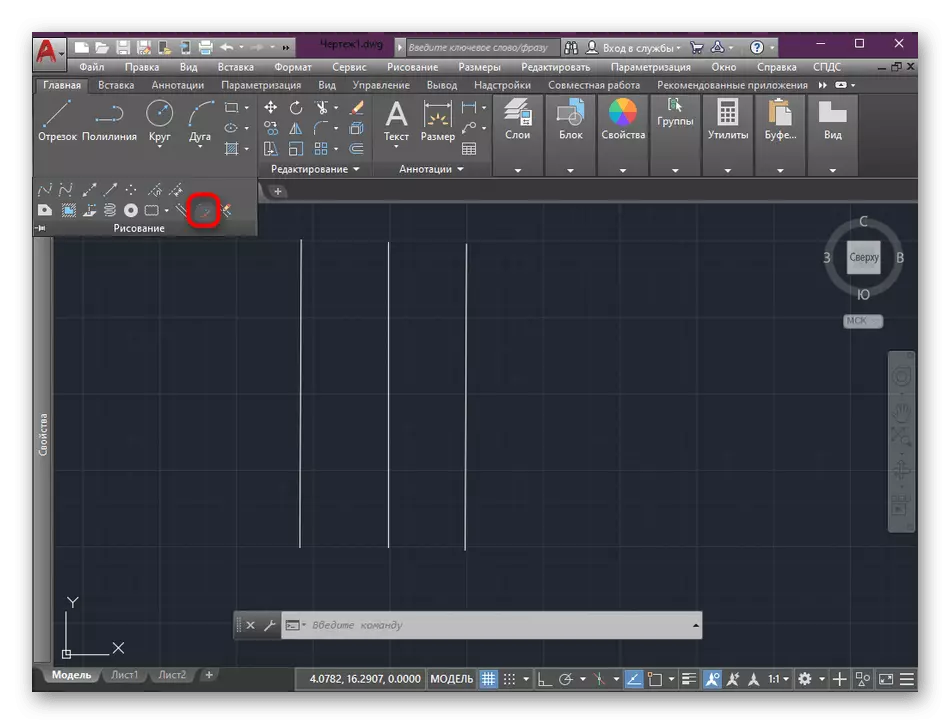
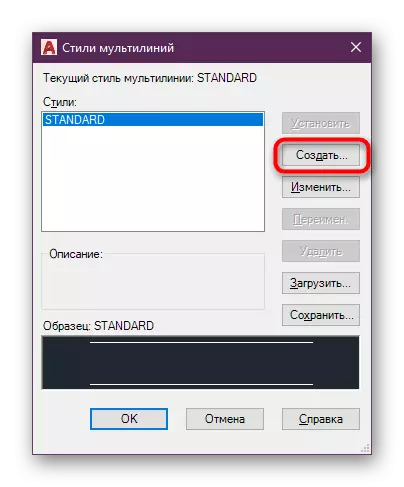

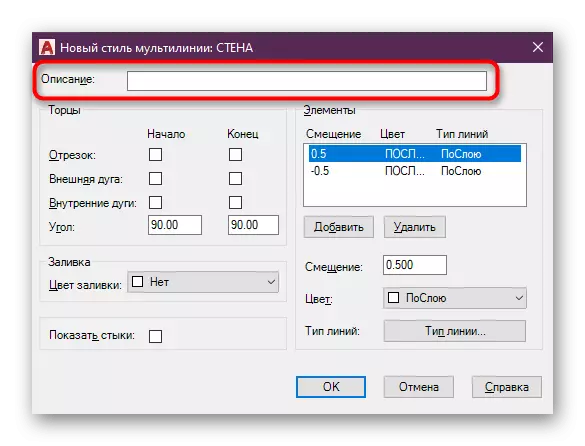
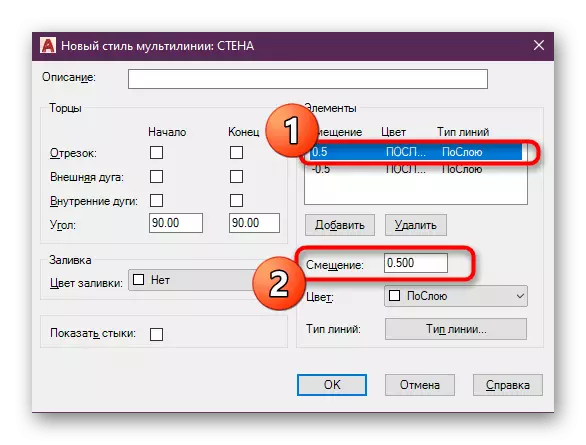
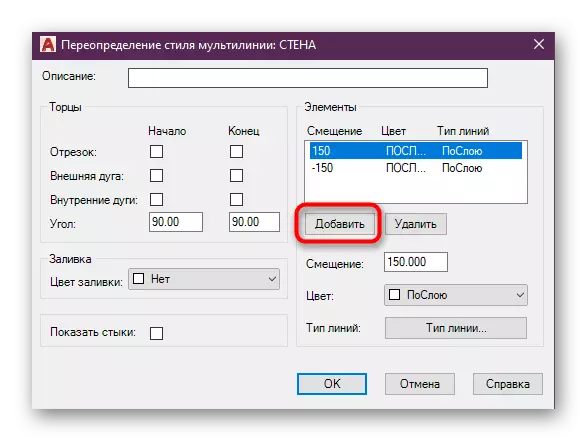
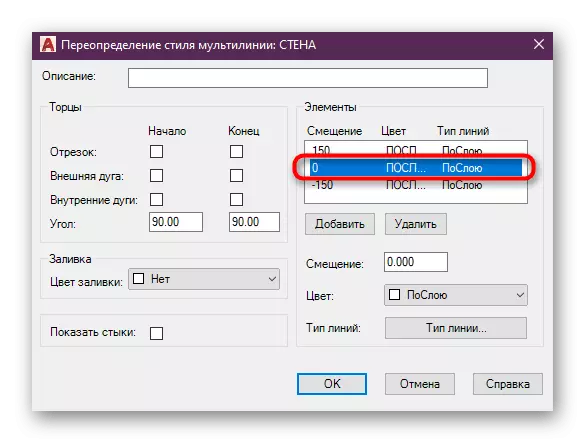
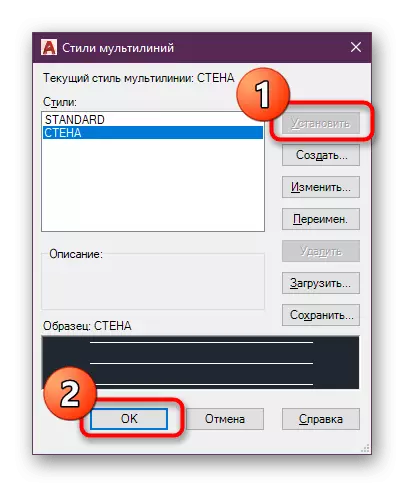
Hûn dikarin şêwazên weha biafirînin ku bi damezrandina nirxên veqetandinê yên cûda de hejmareke bêsînor biafirînin û tiştên pêwîst zêde bikin. Di beşa "Pir-Multi-Multi-Multi" de, pencereya pêşdîtinê li jêr e, ji ber vê yekê ew ê bes be ku di demek rast de şêweyek maqûl bibîne. Naha em ê li ser biaxivin ka meriv çawa şêwazê li ser nexşeyê bicîh tîne.
- Beşa "Dîting" berfireh bikin û li wir amûrê "Multilia" hilbijêrin, ya ku me berê ji hêla sererastkirina tîpan ve hatî zêdekirin.
- Ji bo destpêkirinê, cîhê sereke bi zincîra li ser xeta fermandariyê bikirtînin.
- Em ê ji navendê were paşguh kirin, ji ber vê yekê em ê vê celebê diyar bikin.
- Piştre, girîng e ku meriv pîvana rast were danîn.
- Di pir rewşan de, ew 1: 1 ye, ji ber vê yekê hûn di konsolê de hejmara 1 dinivîsin.
- Multilia dest pê bikin, hejmara hejmarên pêwîst zêde bikin.
- Gava ku hûn gihîştine dawiya, hûn ê hewce bikin ku nexşeyê nêzîk bikin. Hûn dikarin xwe û bi tena serê xwe bikin, lê çêtirîn e ku hûn fonksiyonek otomatîkî bikar bînin ku dê her tiştî bi qasî rast pêk bîne.
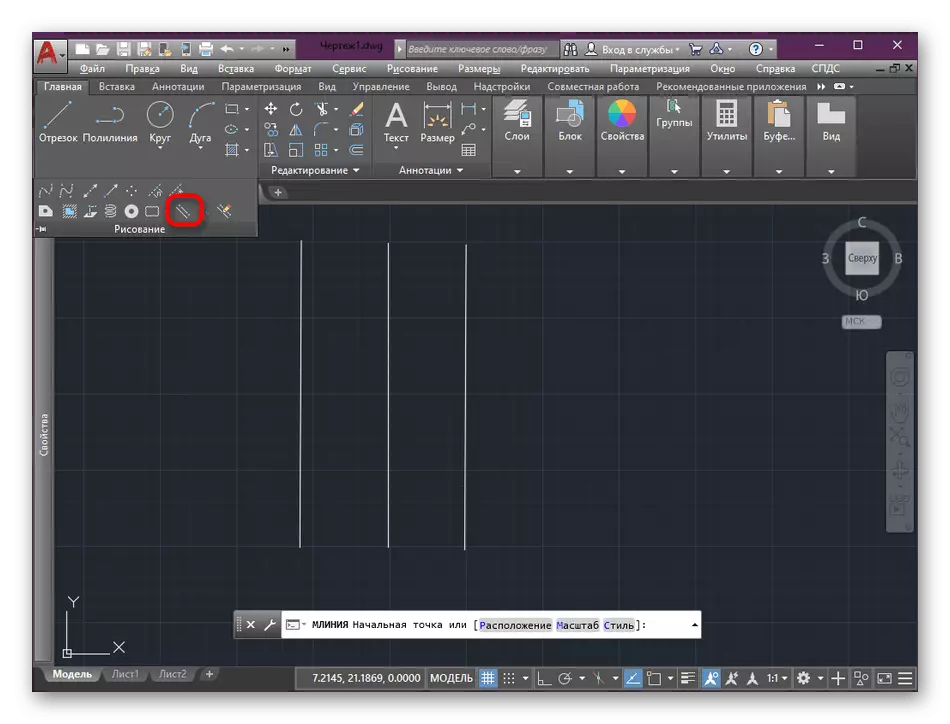
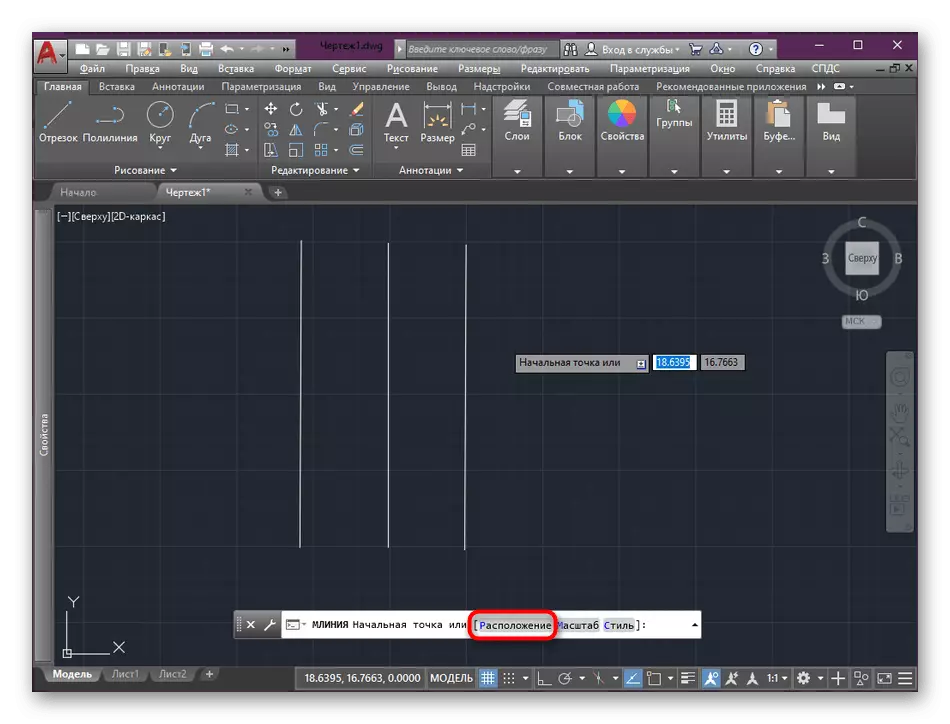
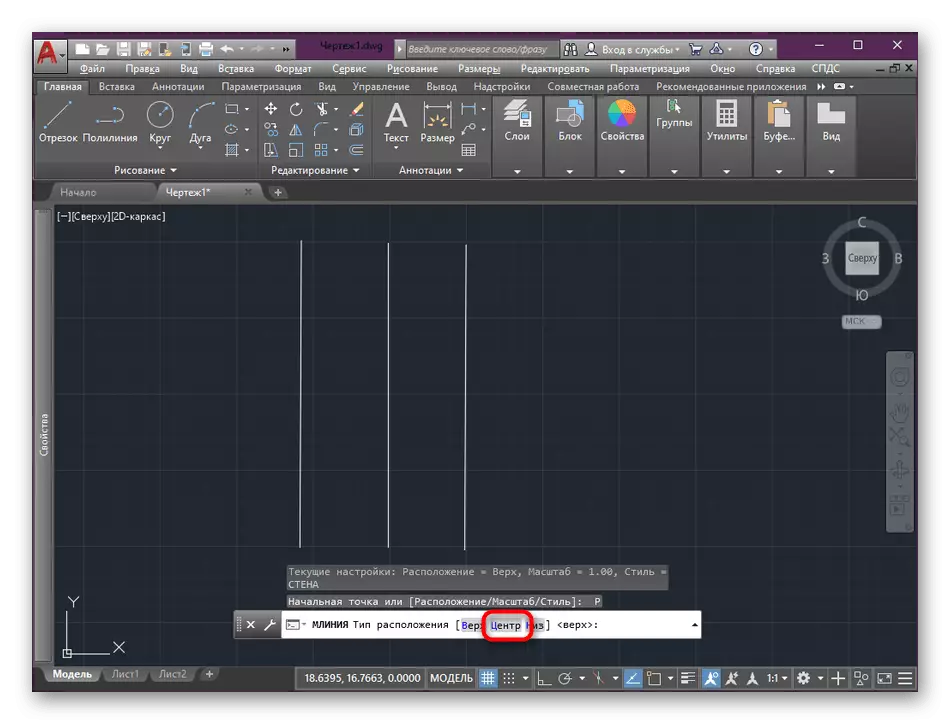
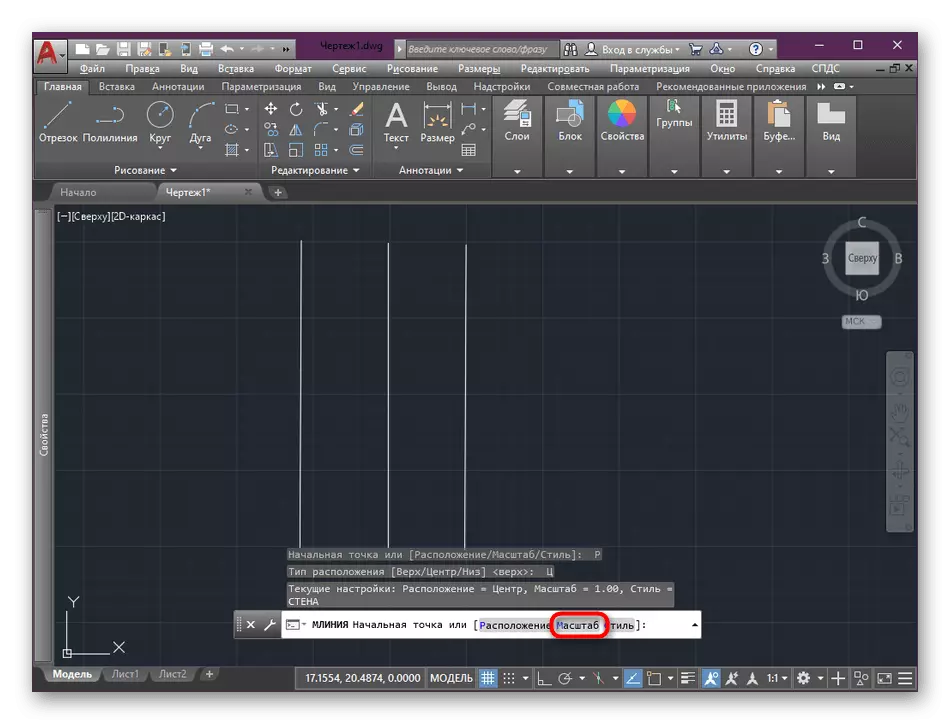
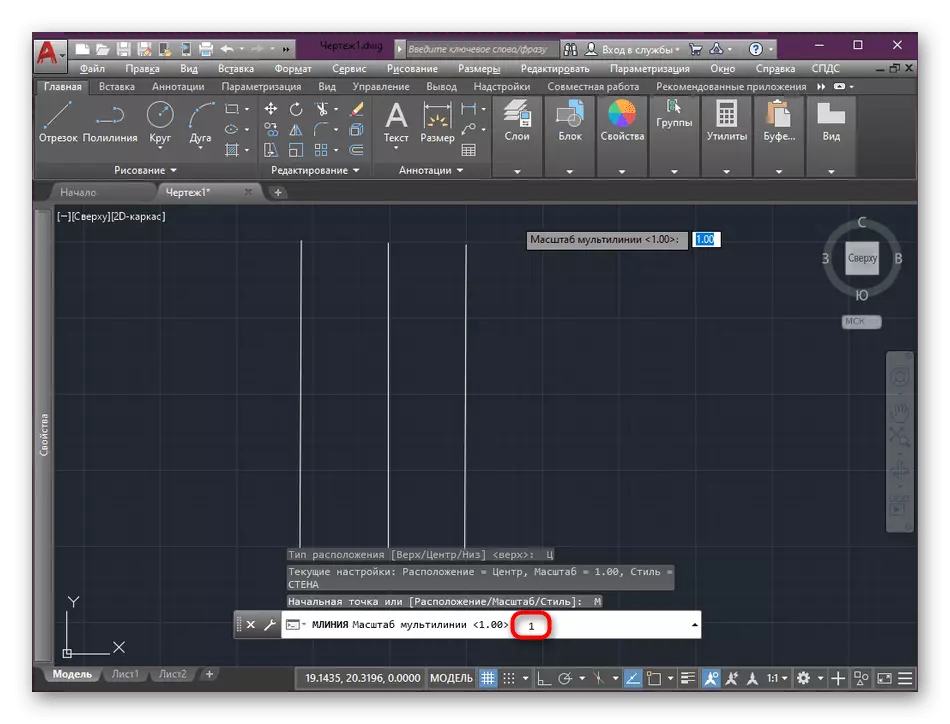
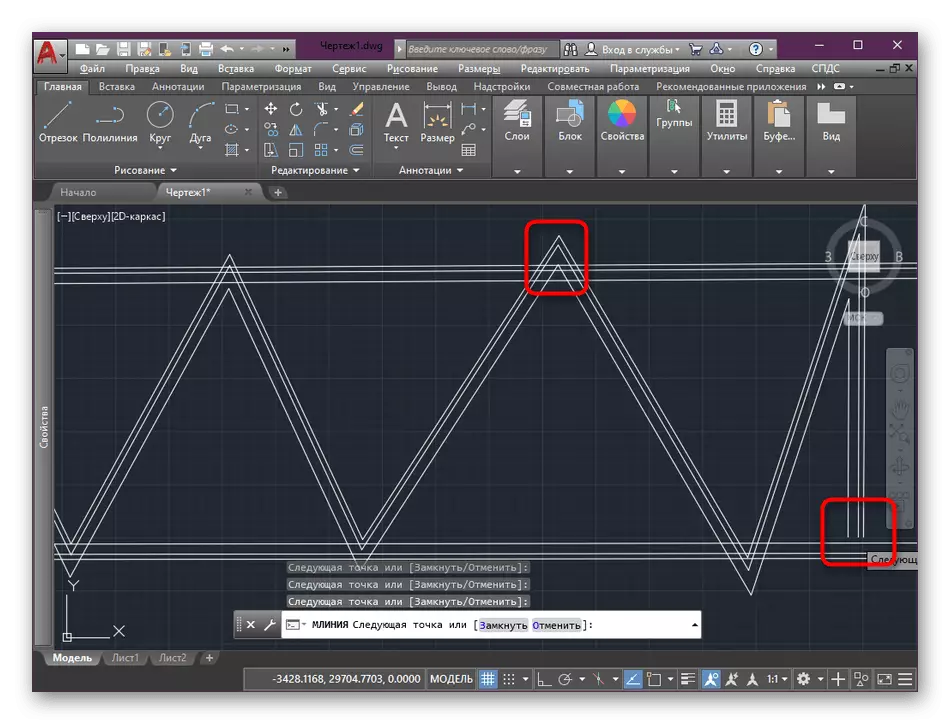
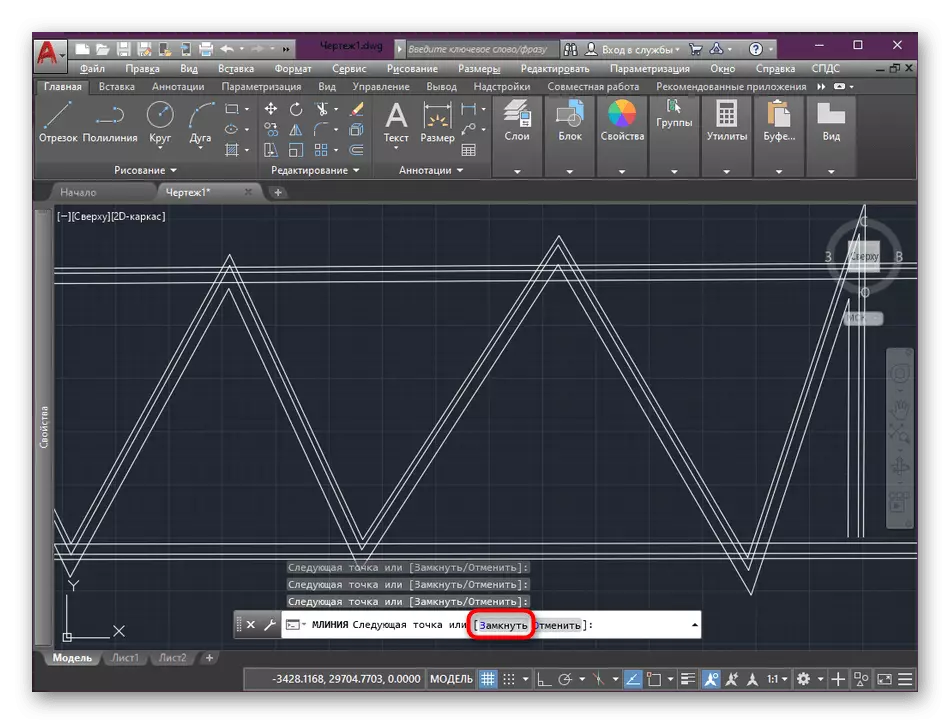
Bi heman awayî, hejmara xwestekên pir cihêreng di nexşeyê de bi karanîna şêwazên cûda û vebijarkên cihêreng têne afirandin. Rêbername li jor tê gotin ku damezrandina damezrandina li ser mînaka herî gihiştinê, ji ber ku dorpêçê bikaranîna hêmanên wiha pir fireh e, û potansiyel bêsînor e.
Verastkirina Multilia
Berê, me berê xwe da mijara sererastkirina Mîliman dema ku amûrên vê fonksiyonê li ser tîpan zêde bûn. Wekî ku hate gotin, veguherîna guhartina hilbijartina bişkoja têkildar ne aciz e. Her tişt pir hêsantir e.
- Du caran li ser pêlika çepê ya li ser Multilia ya berdest li ser qada xebatê bikirtînin.
- Pencereya guherandinê dê veke, li wir çend mînakên guhartina cîhê, wekî "hevbeşek angular" an girêdana bi riya "girtî". Vebijarka ku ji bo guhertina heyî hewce ye hilbijêrin.
- Du Multilia di nexşeyê de nîşan bikin da ku mîhengên bixweber werin nav zorê.
- Di heman demê de hemî amûrên ji bo guhertina hevokan, angles û girêdanan jî bikar tîne.
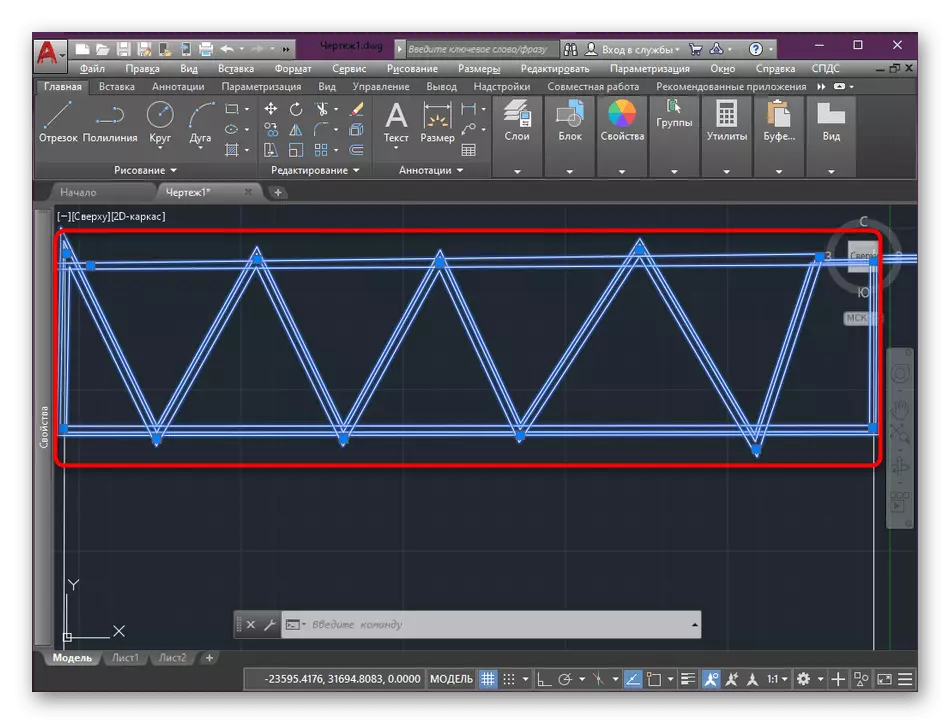
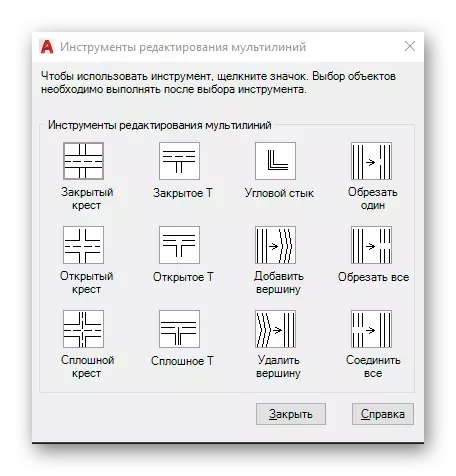
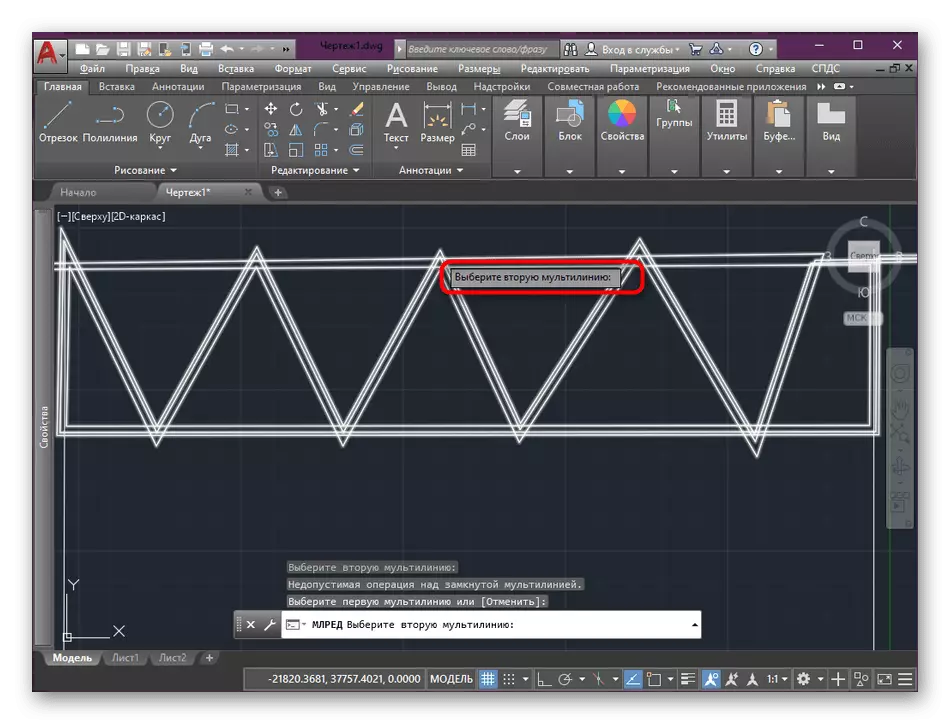
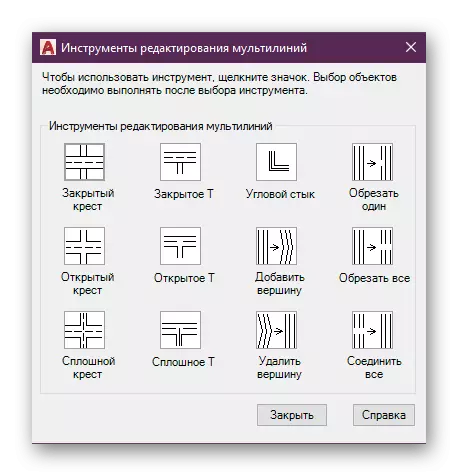
Hatchovka Annotative
Mijara paşîn a ku em dixwazin bandorê li ser materyalê îro bikin. Wusa dixuye ku hatina ku tê de li ser mijara Multilios nagire, lêbelê, vîdyoyê bi rastî celebê vê elementeyê ye. Hin bikarhênerên bi taybetî ji bo afirandina pirjimar çêbikin, her çend ji her gav ji her dem rehet e. Ew hêsantir e ku ew wekî ku li jêr tê nîşandan.
- Ji bo ku dest pê bikin, di dîmendera cureyan de biçin û pîvana guncan rast bikin da ku şilav li her nêrînek rast were xuyang kirin. Ji bo vê yekê bikin, tenê çaroxa li nirxa çêtirîn zêde bikin an kêm bikin, û paşê binihêrin ka li kîjan pîvanê li jêr li jêr tê nîşandan.
- Naha di xebata sereke de, pîvanê wekî ku berê hatine dîtin nêzê hilbijêrin.
- Li ser amûrê hatching, ku di beşa "Drawing" de ye bikirtînin.
- Beşa "parameter" berfireh bikin û biçin moda "Annotative".
- Li ser deverê di nav du xetên paralel de bikirtînin da ku bixweber wan bi nêçîrvanan tije bikin.
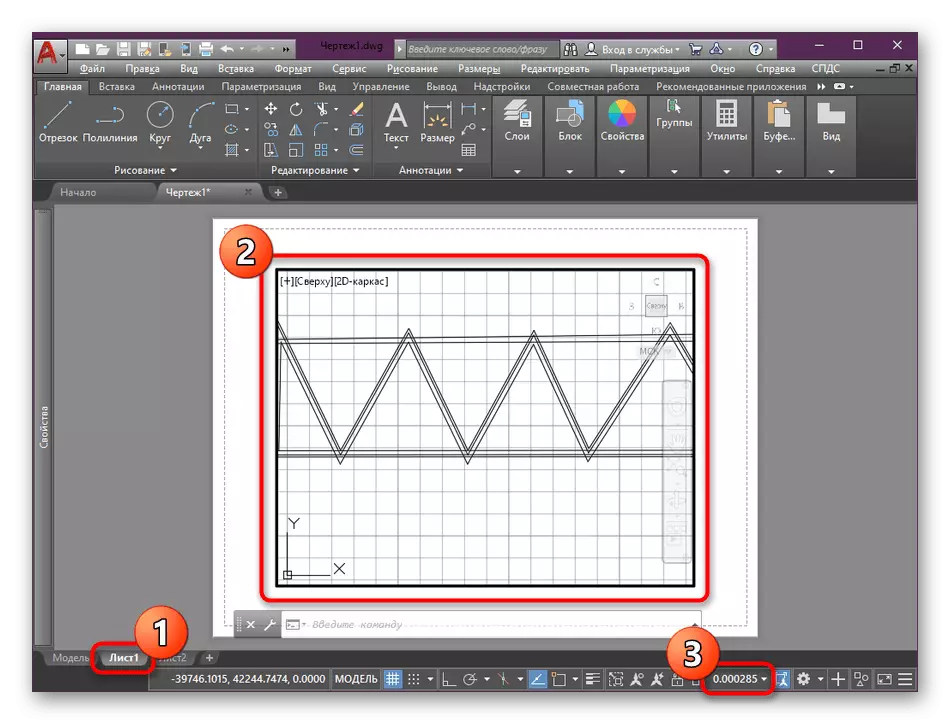
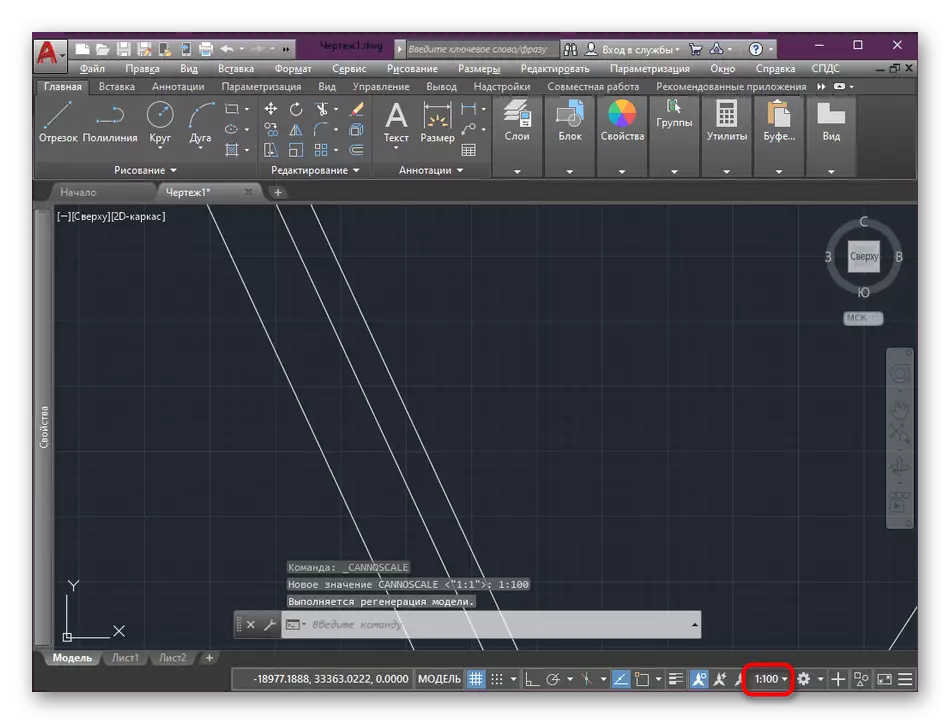
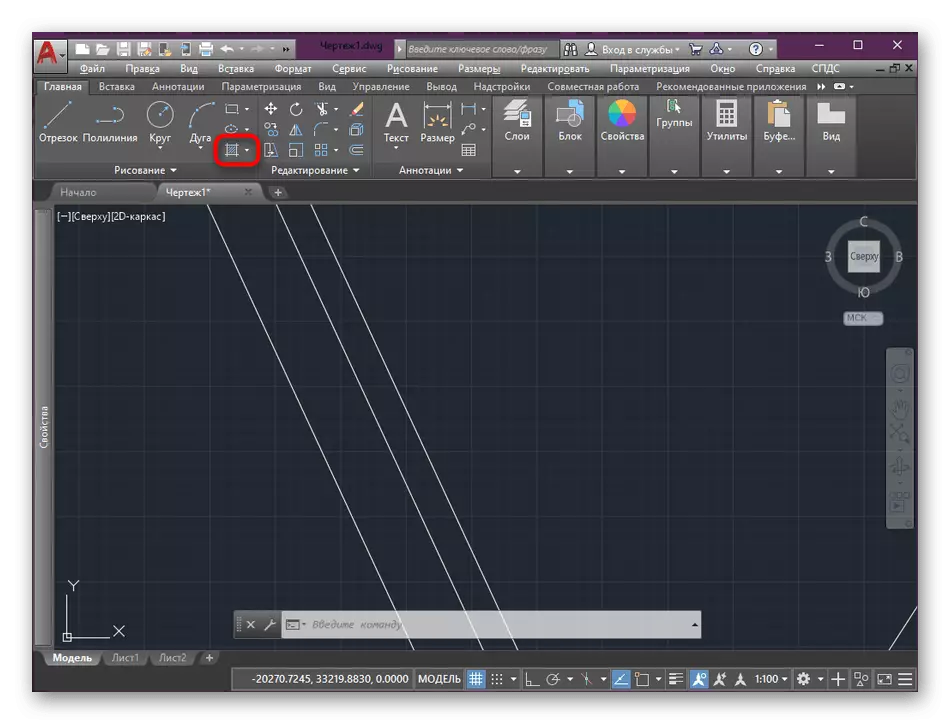
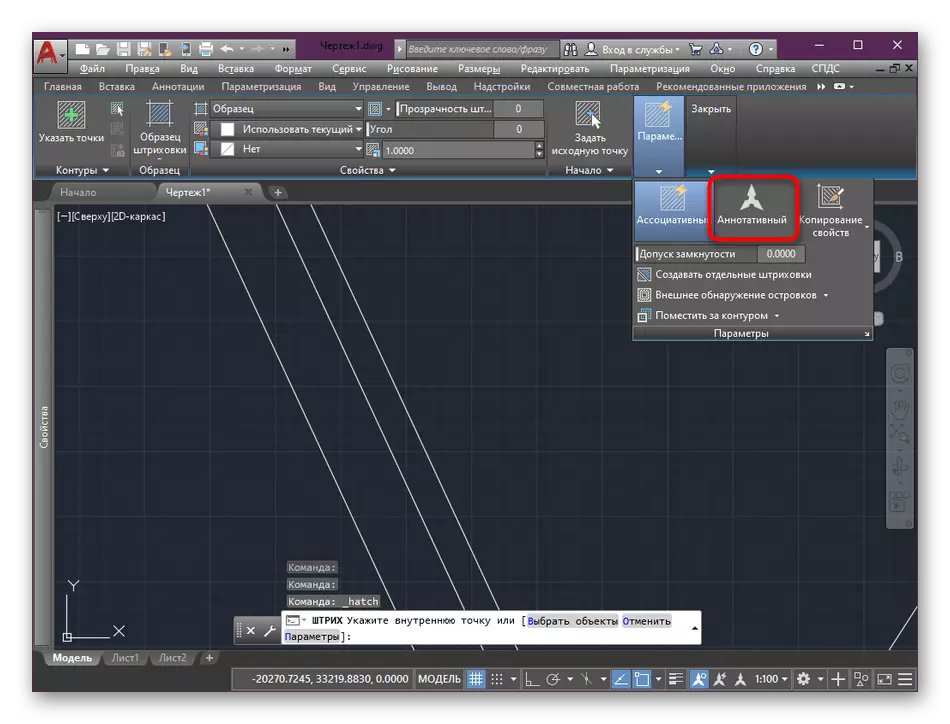
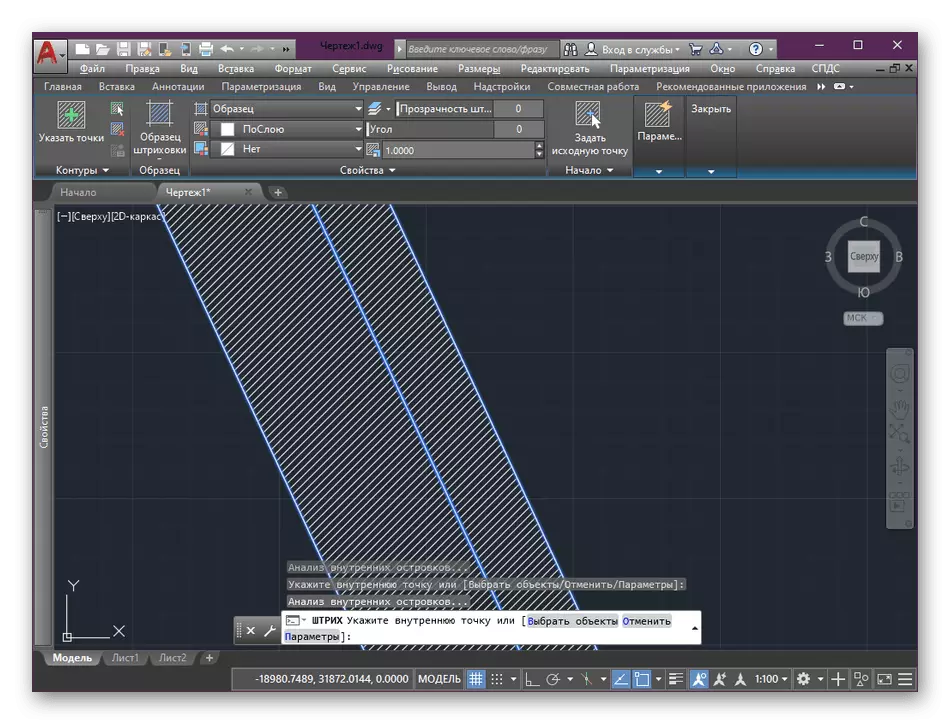
Bi vî rengî, ew ê li hemû deverên nexşeyê dagirin, û hûn dikarin pê ewle bibin ku gava proje were guhertin, dê pirsgirêkên nexşeya nexşeyê pêk were.
Lines in autocad tiştên sereke ne ku bi tevahî di hemî nexşeyan de ne. Ji ber ku her bikarhênerek hewce dike ku hewce bike ku biafirîne, sererastkirin û hevkariyê bike. Em destpêkên teşwîq dikin ku xwe bi hin materyalan nas bikin, ku prensîbên danûstendina bingehîn bi xetên bi eşkere têne xuyang kirin.
Zêdetir bixwînin:
Meriv çawa li AutoCAD celebê xetê zêde bike
Meriv awa Di AutoCAD de xêzan dike
Meriv çawa di AutoCAD de xêzek dotted çêke
Meriv çawa di AutoCAD de xêzê dike
Youro hûn bi prensîbên ku di bernameya autocad de bi karanîna Multilia bikar tînin nas bûn. Ew ê di performansa gelek hûrguliyên nexşeya hema hema her rê de alîkariyê bike. Heke bala we di vê nermalavê de eleqedar dibin, em ji we re şîret dikin ku hûn li ser vê mijarê li ser girêdana li ser vê mijarê fêr bibin.
Zêdetir bixwînin: Meriv çawa bernameya autocad bikar tîne
